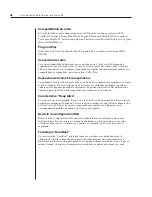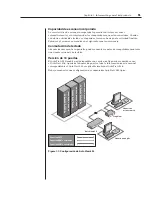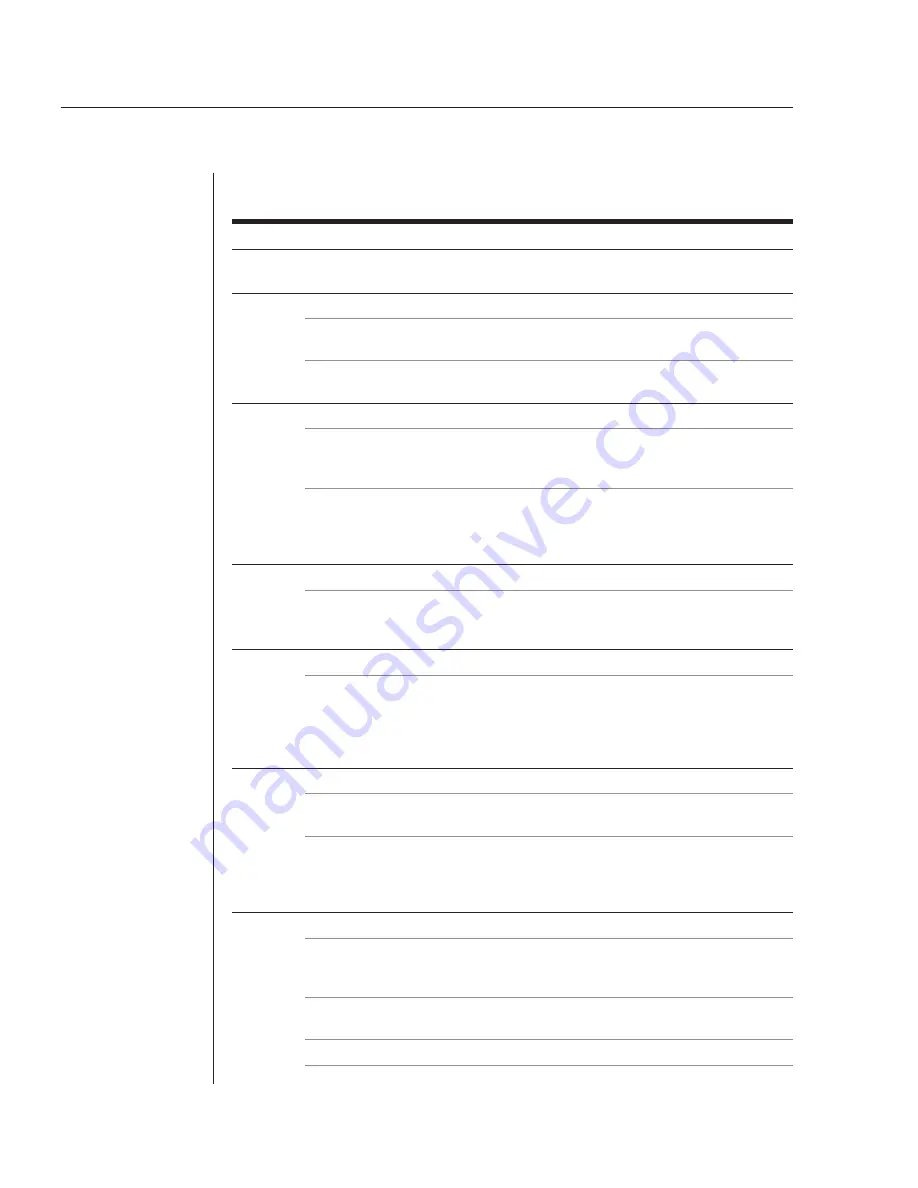
46
AutoView 424 Guide d’installation et d’utilisation
Annexe D : Dépannage
Le voyant d’état est éteint
Vérifi ez si l’unité est sous tension. Vérifi ez le câble d’alimentation. Si le problème
persiste, contactez l’équipe d’assistance technique d’Avocent.
La commutation d’une voie par raccourcis clavier est impossible
Vérifi ez l’indicateur d’alimentation sur l’écran OSD afi n de vous assurer que le
système en question est sous tension.
Vérifi ez que vous n’êtes pas en mode sécurisé (pas de symbole de verrouillage
sur l’écran OSD).
Pas de vidéo
Vérifi ez que le câble vidéo entre l’ordinateur et l’AutoView 424 est correctement
branché. Vérifi ez que le câble du moniteur est correctement branché à
l’AutoView 424.
Mettez
l’ordinateur hors tension. Connectez directement le moniteur à l’ordinateur
et mettez-le à nouveau sous tension. Si le moniteur fonctionne correctement
lorsqu’il est connecté directement à l’ordinateur, contactez l’équipe d’assistance
technique d’Avocent. Si ce n’est pas le cas, essayez un autre moniteur.
La vidéo distante n’est pas reconnaissable
Vérifi ez si les capacités du moniteur distant sont supérieures ou égales aux
capacités du moniteur local. La fonction vidéo Plug and Play n’est compatible
qu’avec la voie vidéo locale.
La qualité vidéo au niveau de l’utilisateur distant est mauvaise
Vérifi ez que la longueur du câble de catégorie 5 entre le commutateur AutoView
424 et le récepteur est inférieure ou égale à 152 m. Assurez-vous que les
connecteurs vidéo aux deux extrémités sont bien fi xés. Assurez-vous que les
connecteurs du câble de catégorie 5 sont bien insérés. Assurez-vous que les
prises modulaires du câble de catégorie 5 sont bien serties sur le câble.
La souris saute ou est « bloquée » à l’écran
Si vous avez connecté la souris à chaud sous Windows, il peut vous être
nécessaire de redémarrer Windows.
.
Si la souris ne fonctionne toujours pas, essayez la commande de
resynchronisation de la souris <ZM>. (Pour les instructions sur le mode
commande, consultez la section Opérations de base.) Si le problème persiste,
contactez l’équipe d’assistance technique d’Avocent.
La souris ne fonctionne pas sur une des voies ordinateur
Si la souris ne fonctionne pas sur l’une des voies, essayez les commandes de
réinitialisation de la souris <MR> ou <MW> avec cet ordinateur sélectionné. Pour
les instructions sur le mode commande, consultez le chapitre Opérations de base.
Vérifi ez que les câbles entre l’ordinateur et l’AutoView 424 sont correctement
branchés.
Assurez-vous de disposer d’un accès en lecture et en écriture pour cette voie.
Содержание AutoView 416
Страница 6: ......
Страница 7: ...Contents 1 Product Overview Features and Benefits 3 Compatibility 6 Safety Precautions 6...
Страница 8: ......
Страница 14: ......
Страница 24: ......
Страница 40: ...34 AutoView 424 Installer User Guide...
Страница 41: ...Contents 4 Advanced Operations Multiuser Operation 37 Keyboard Translation 38...
Страница 42: ......
Страница 48: ......
Страница 56: ......
Страница 57: ...Guide d installation et d utilisation AutoView 416 424...
Страница 62: ......
Страница 63: ...Contenu 1 Pr sentation du produit Caract ristiques et avantages 3 Compatibilit 6 Mesures de s curit 6...
Страница 64: ......
Страница 70: ......
Страница 80: ......
Страница 96: ...34 AutoView 424 Guide d installation et d utilisation...
Страница 97: ...Contenu 4 Op rations avanc es Fonctionnement utilisateurs multiples 37 Traduction du clavier 38...
Страница 98: ......
Страница 104: ......
Страница 112: ......
Страница 113: ...Gu a de uso instalaci n AutoView 416 424...
Страница 118: ......
Страница 119: ...Contenido 1 Informaci n general del producto Caracter sticas y beneficios 3 Compatibilidad 6 Precauciones de seguridad 6...
Страница 120: ......
Страница 126: ......
Страница 136: ......
Страница 152: ...34 Gu a de uso instalaci n de AutoView 424...
Страница 153: ...Contenido 4 Operaciones avanzadas Operaci n multiusuario 37 Conversi n de teclado 38...
Страница 154: ......
Страница 160: ......
Страница 168: ......
Страница 169: ...Guia de Instala o Utiliza o AutoView 416 424...
Страница 174: ......
Страница 175: ...Conte do 1 Vis o Geral do Produto Caracter sticas e Vantagens 3 Compatibilidade 6 Precau es de Seguran a 6...
Страница 176: ......
Страница 182: ......
Страница 192: ......
Страница 208: ...34 Guia de Instala o Utiliza o do AutoView 424...
Страница 209: ...Conte do 4 Opera es Avan adas Opera o com M ltiplos Usu rios 37 Convers o do Teclado 38...
Страница 210: ......
Страница 216: ......
Страница 224: ......